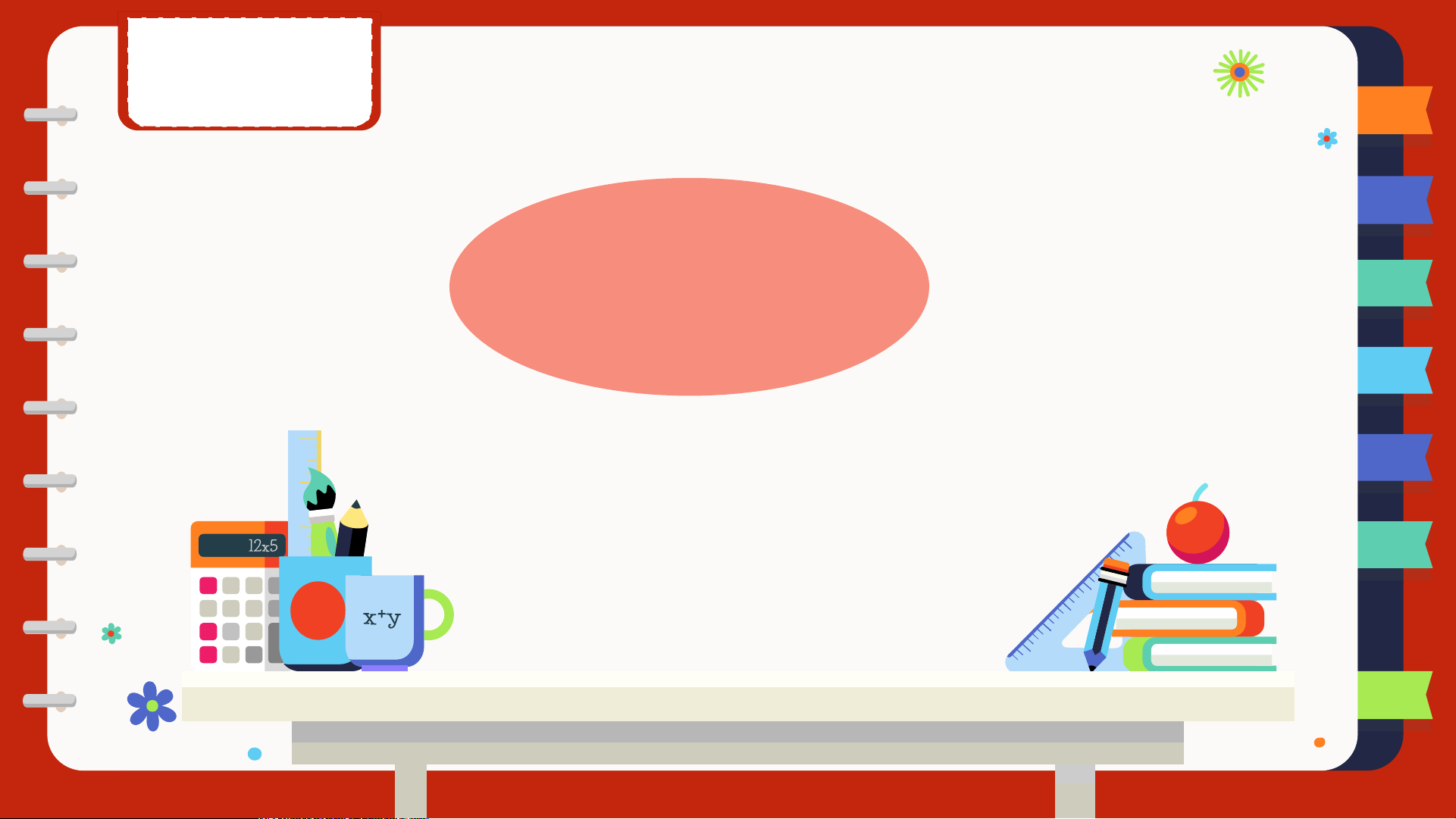
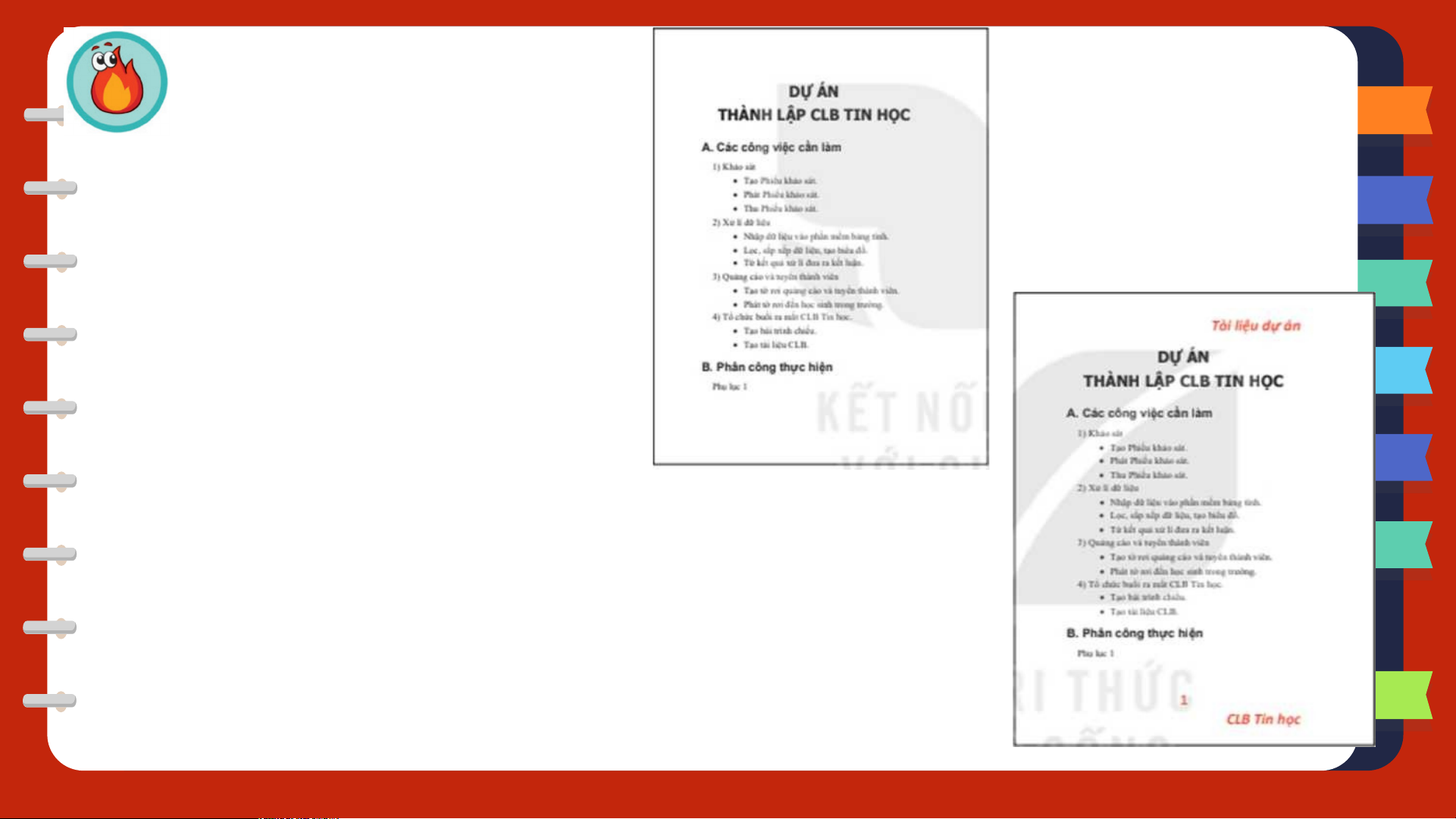

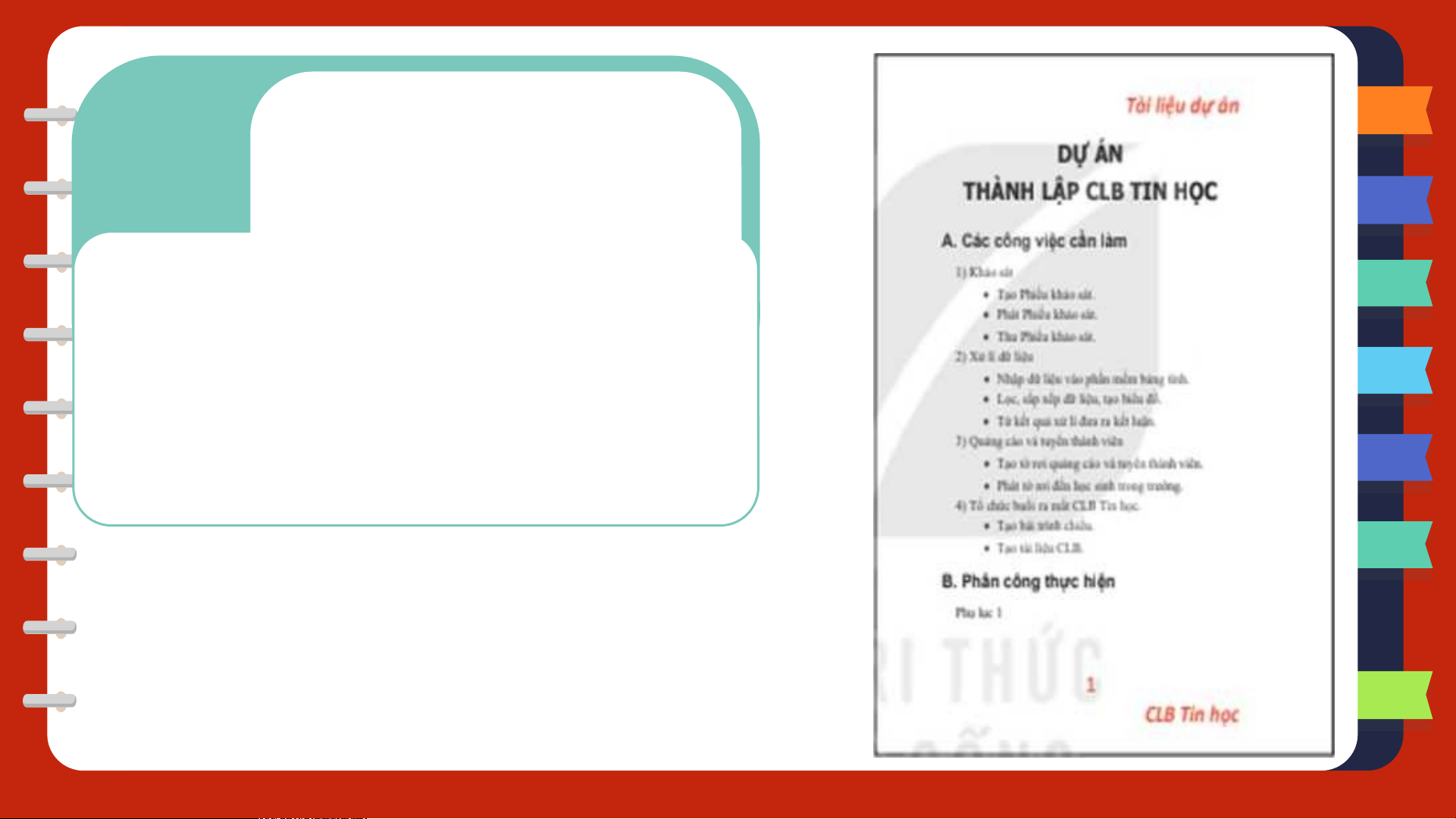
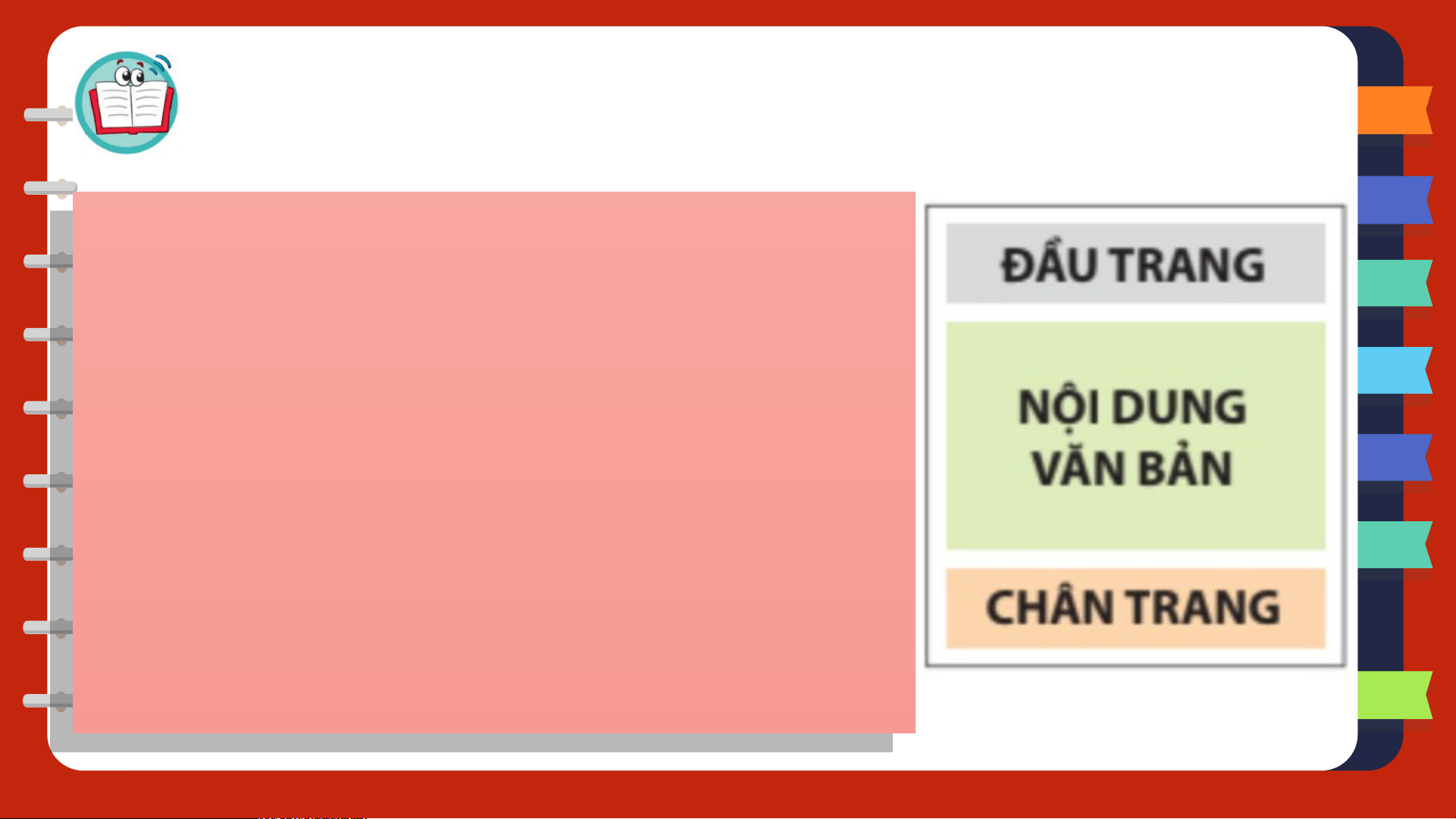
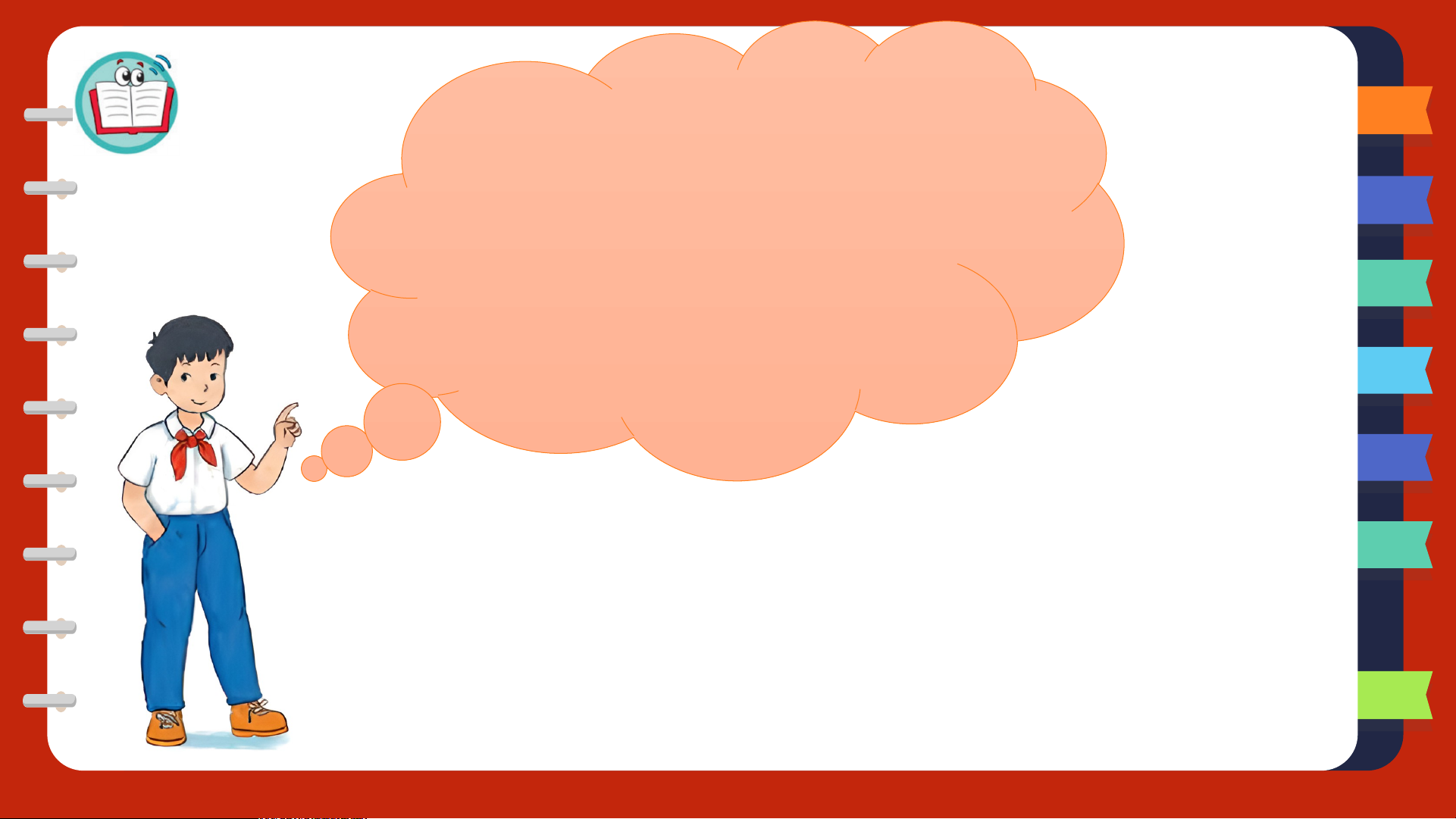
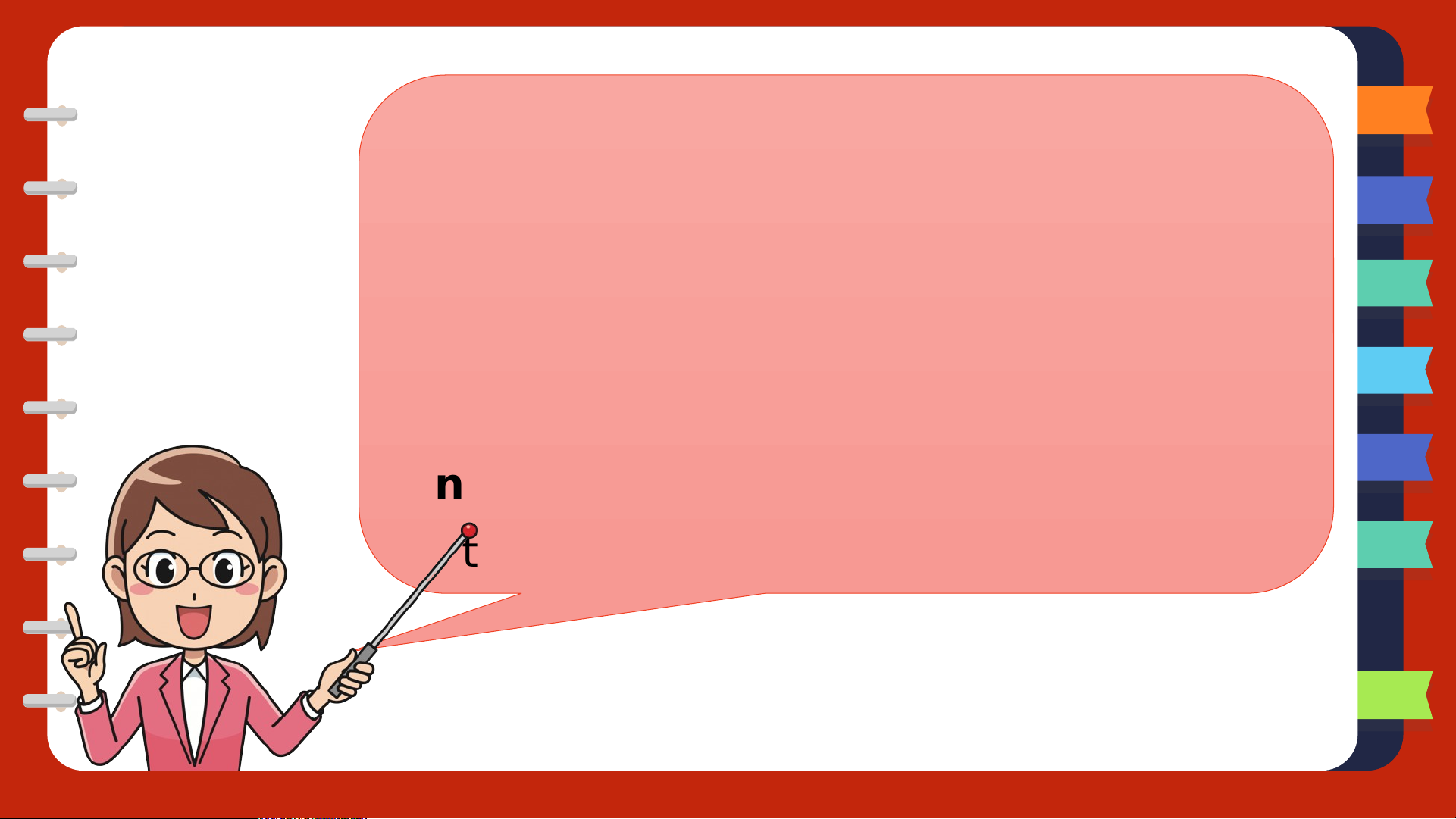

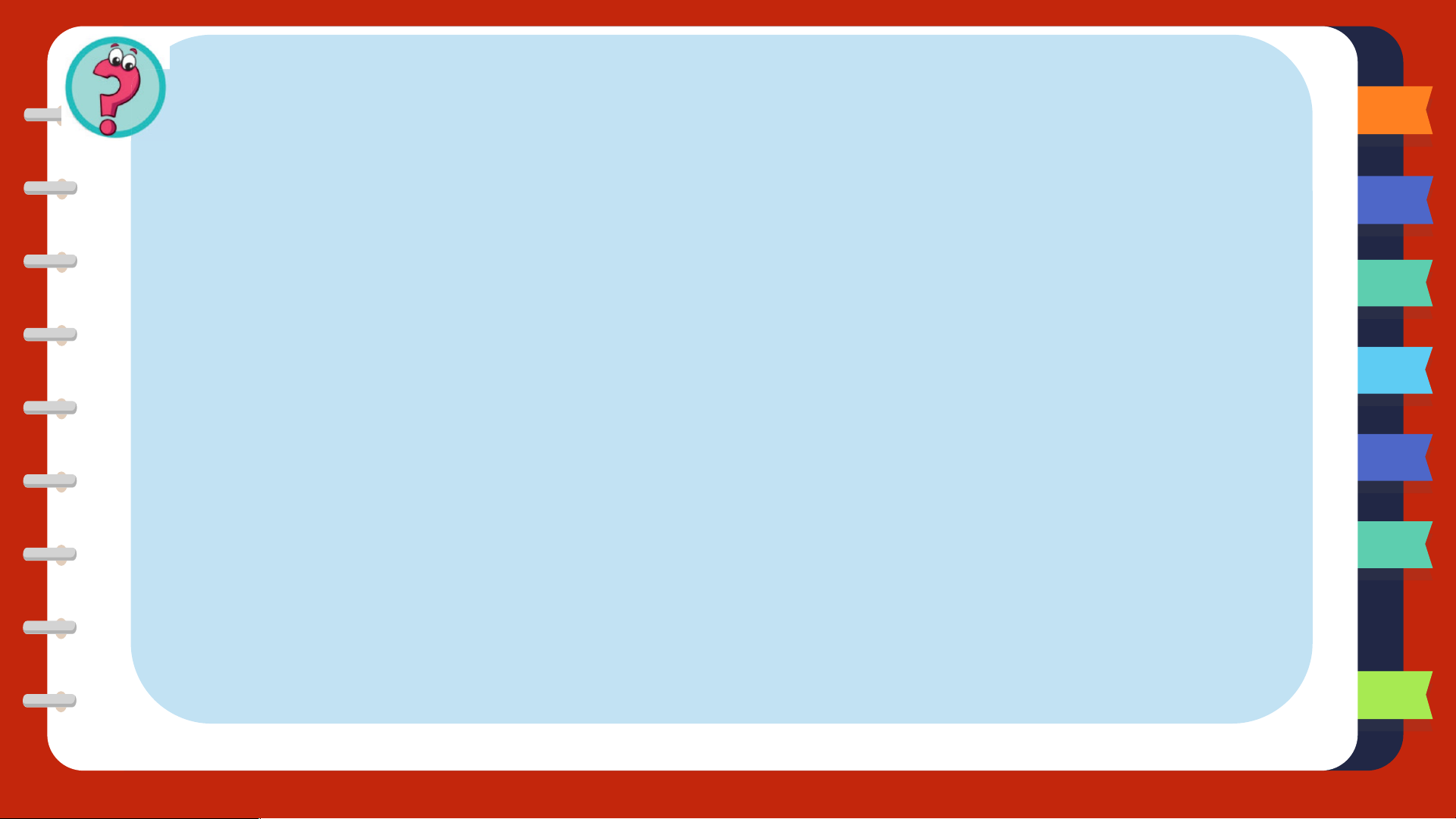
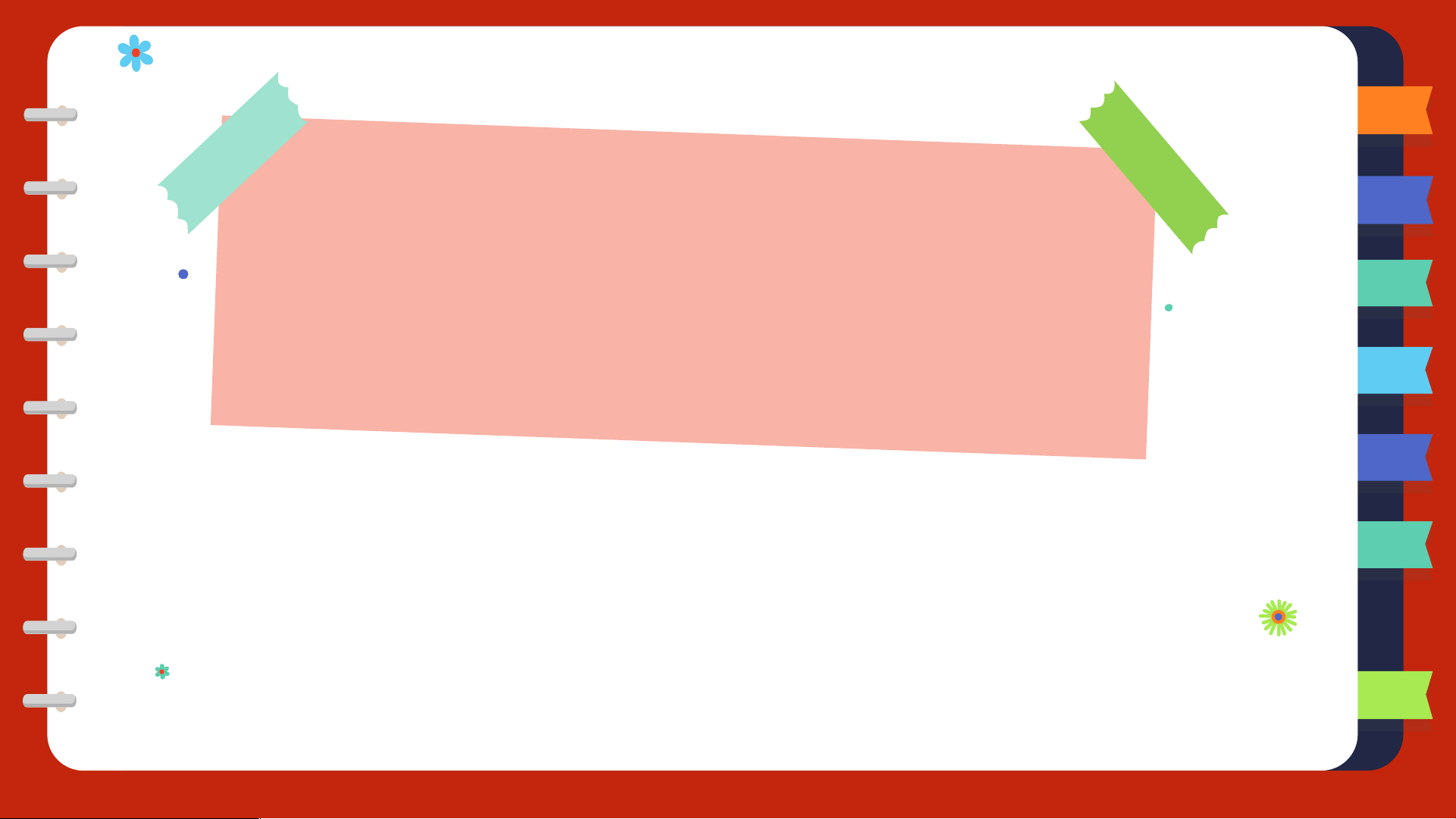
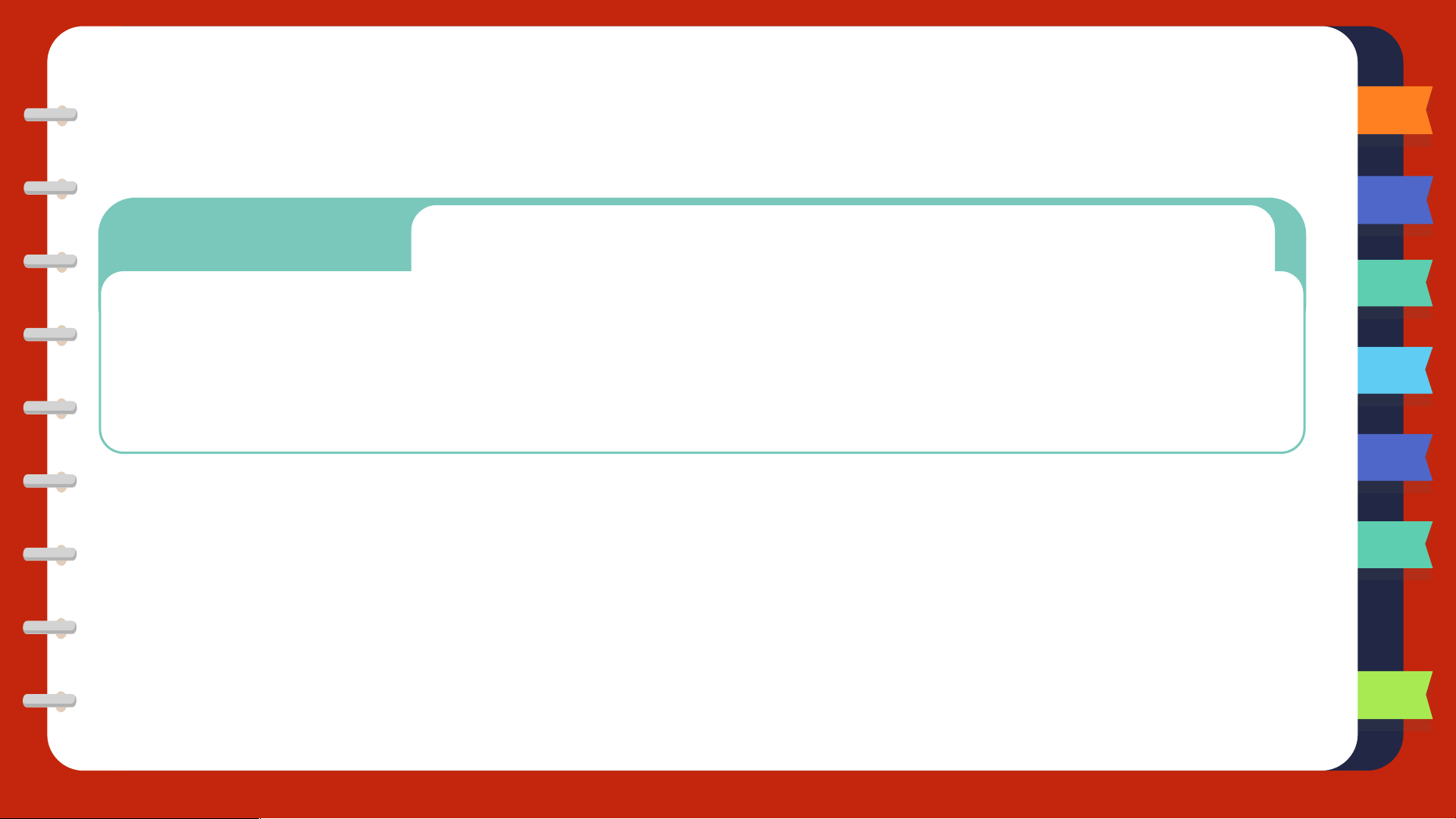
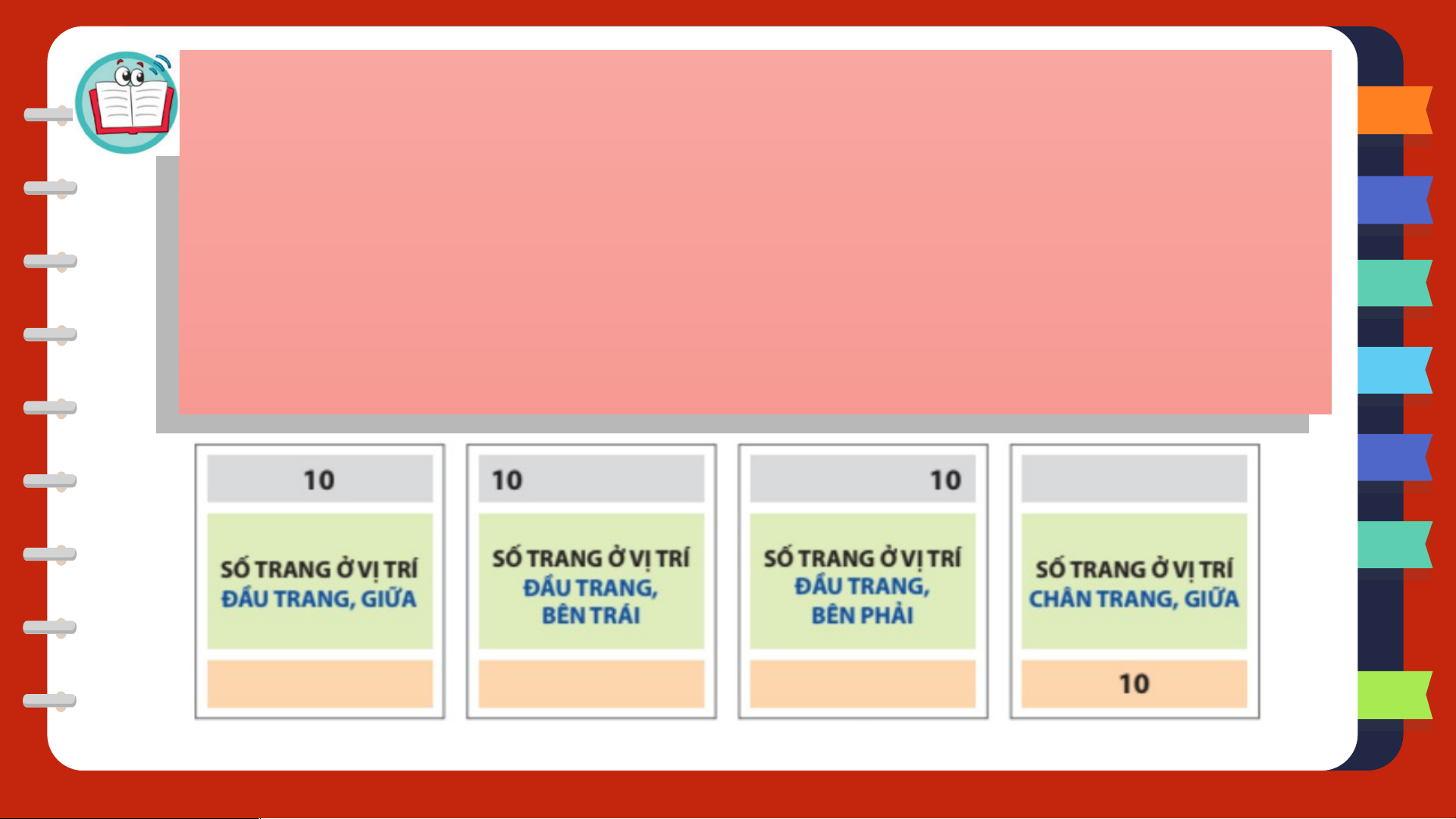
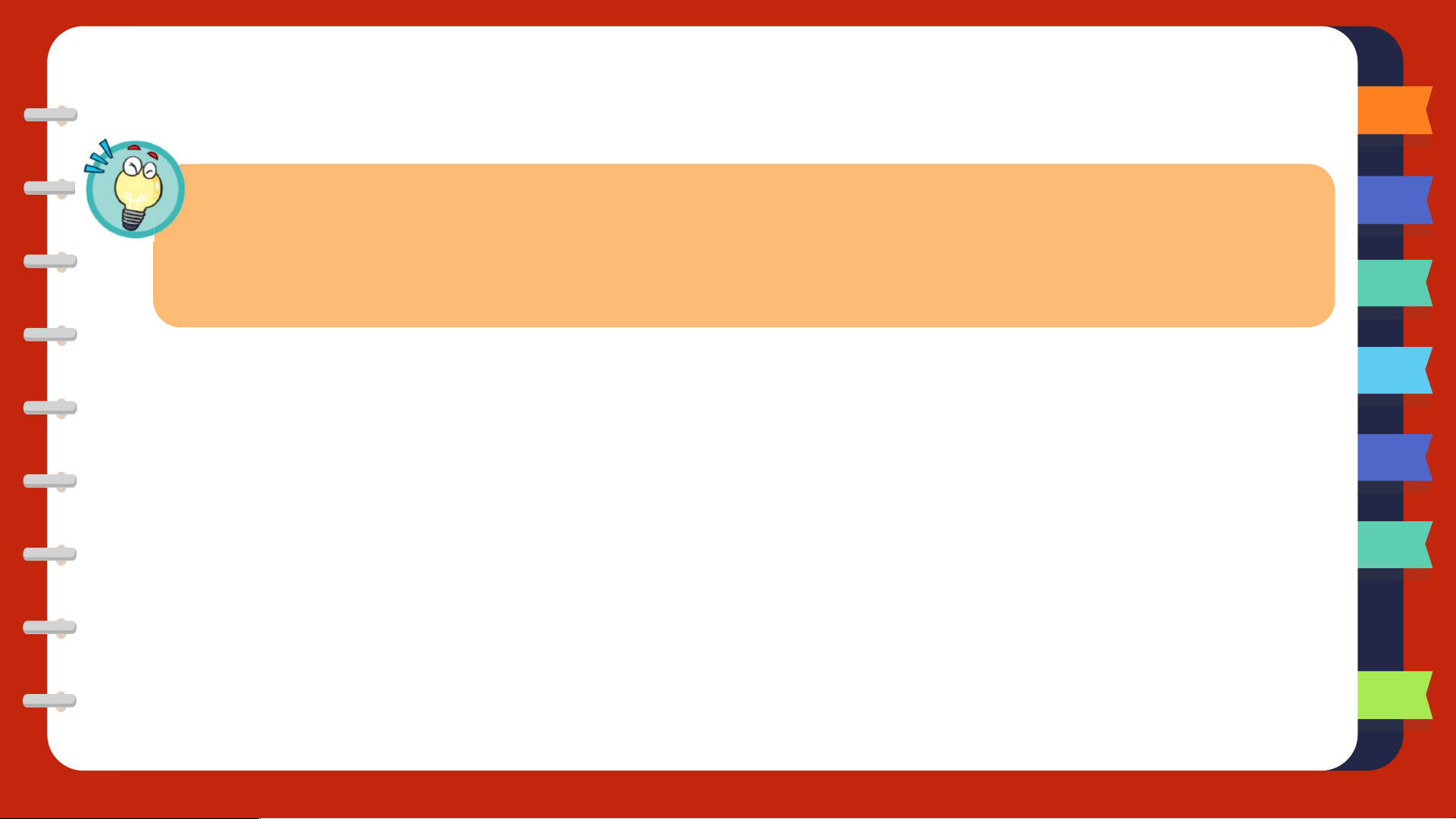
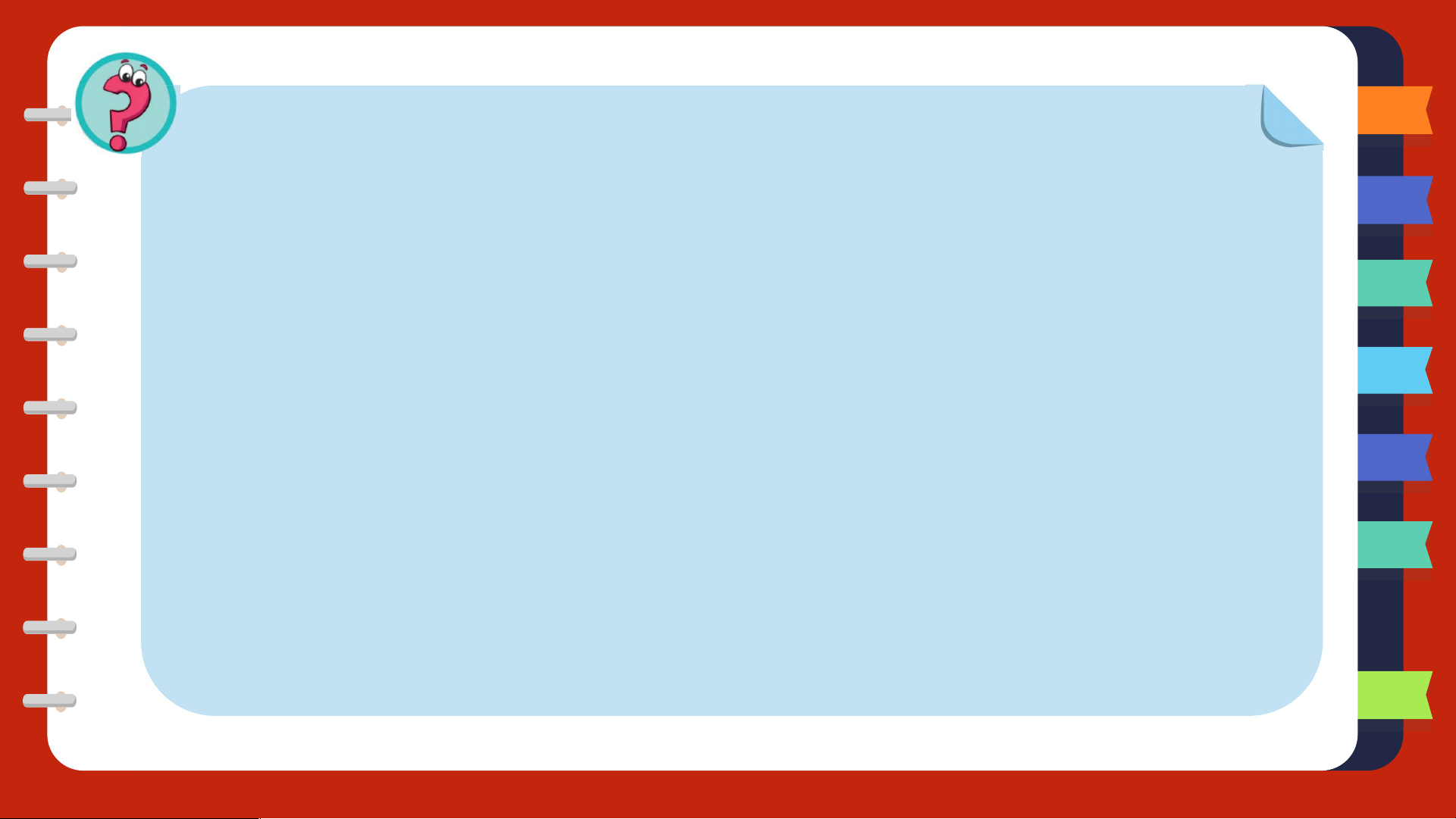
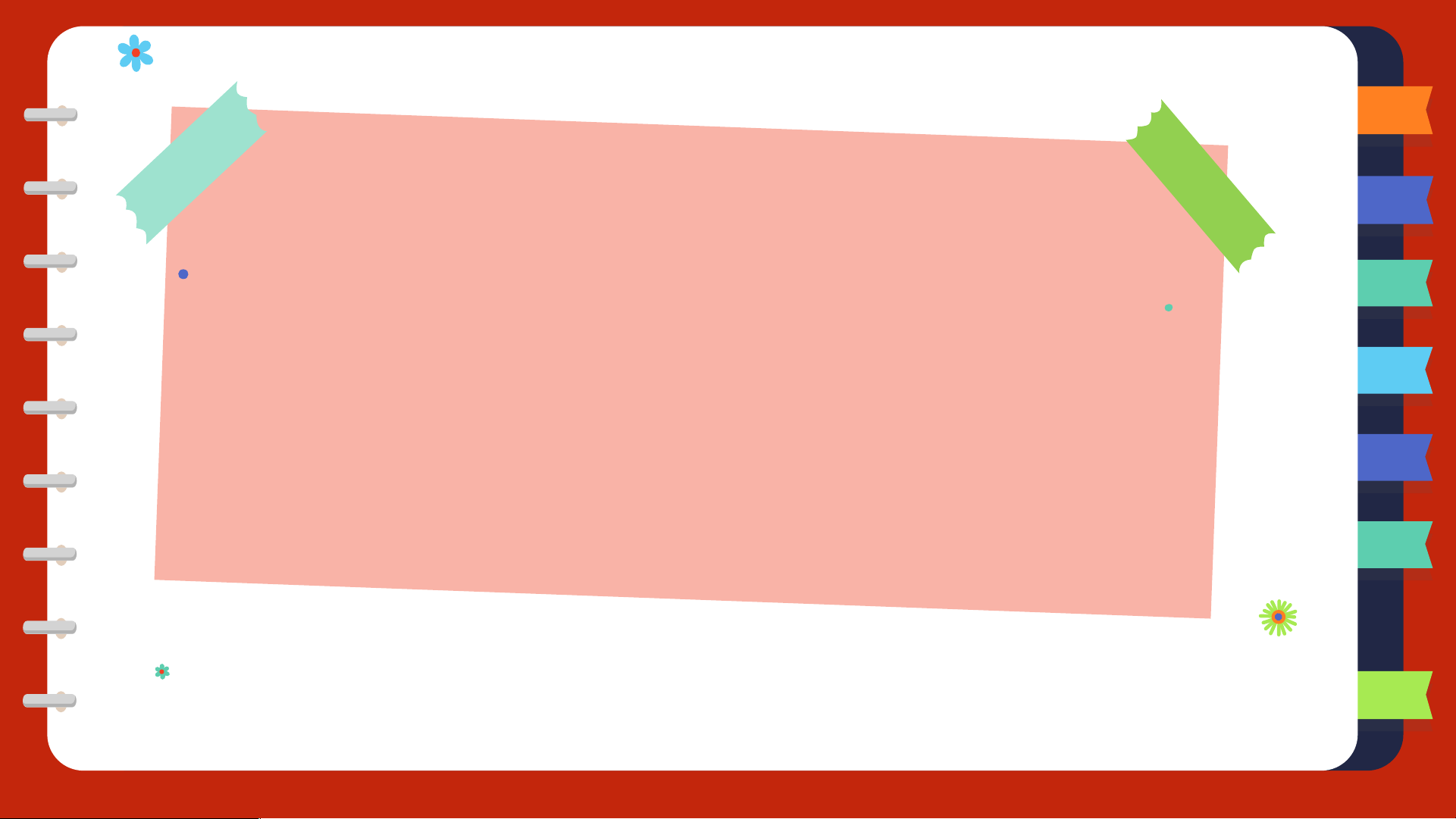
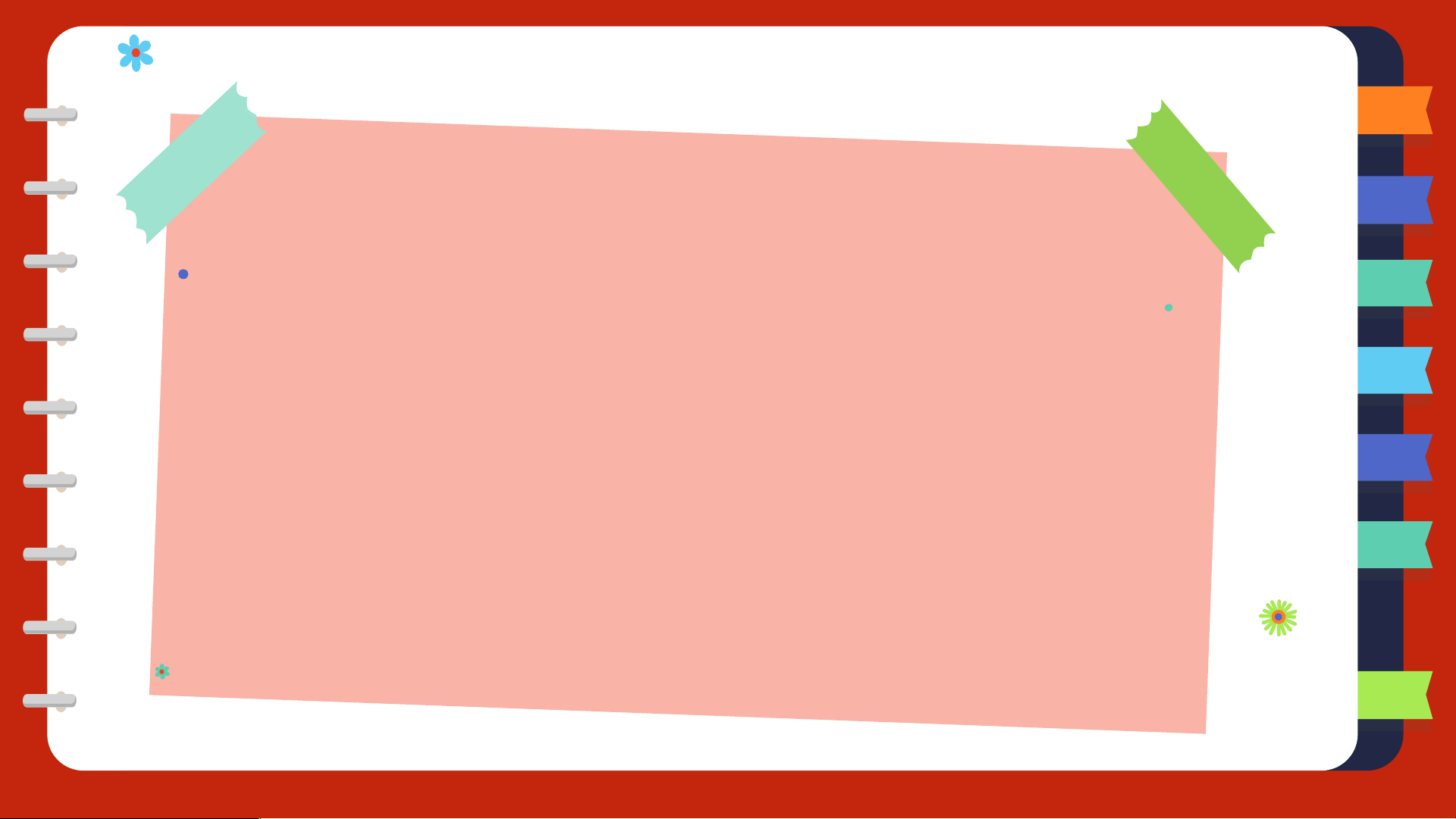
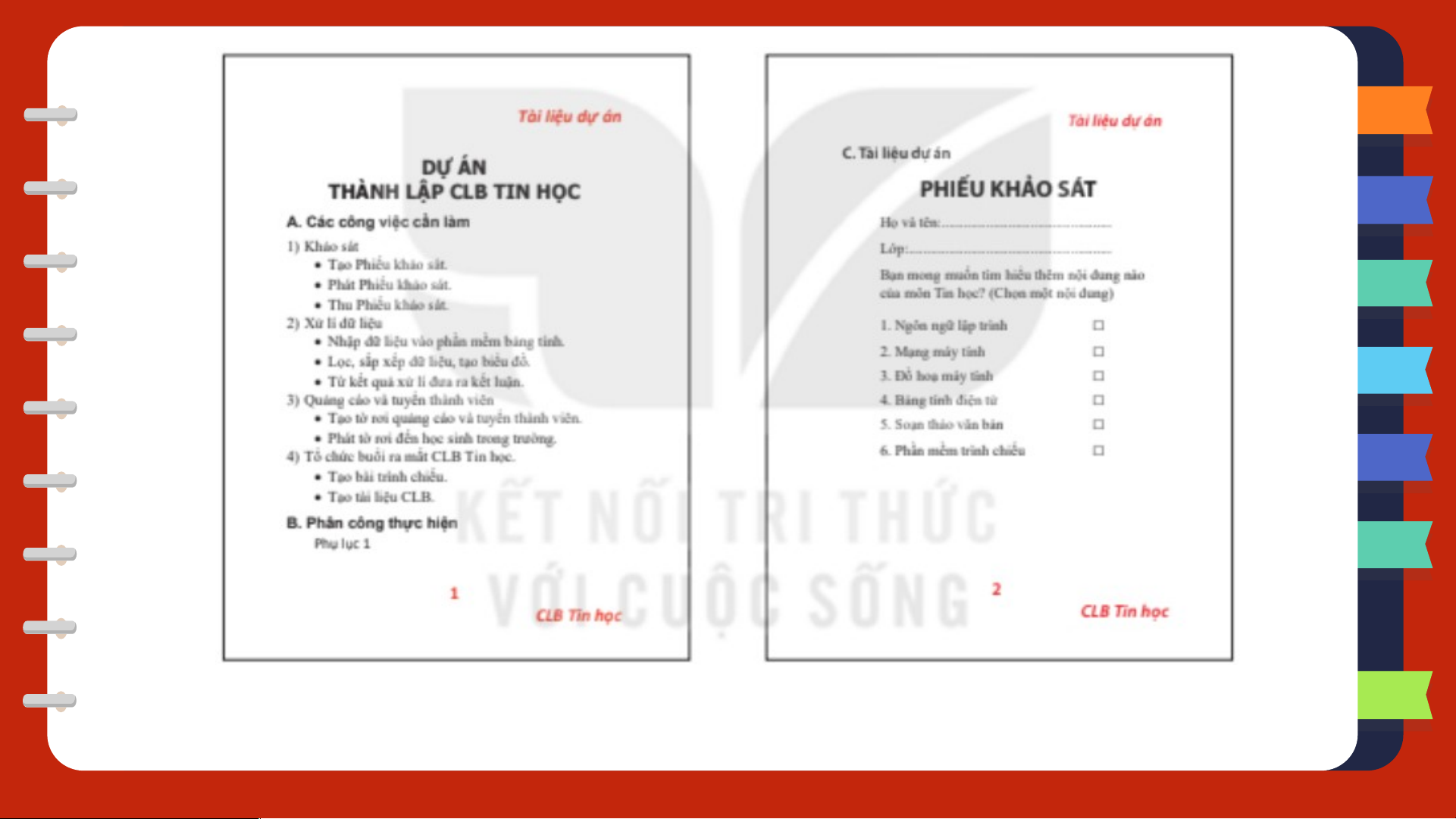
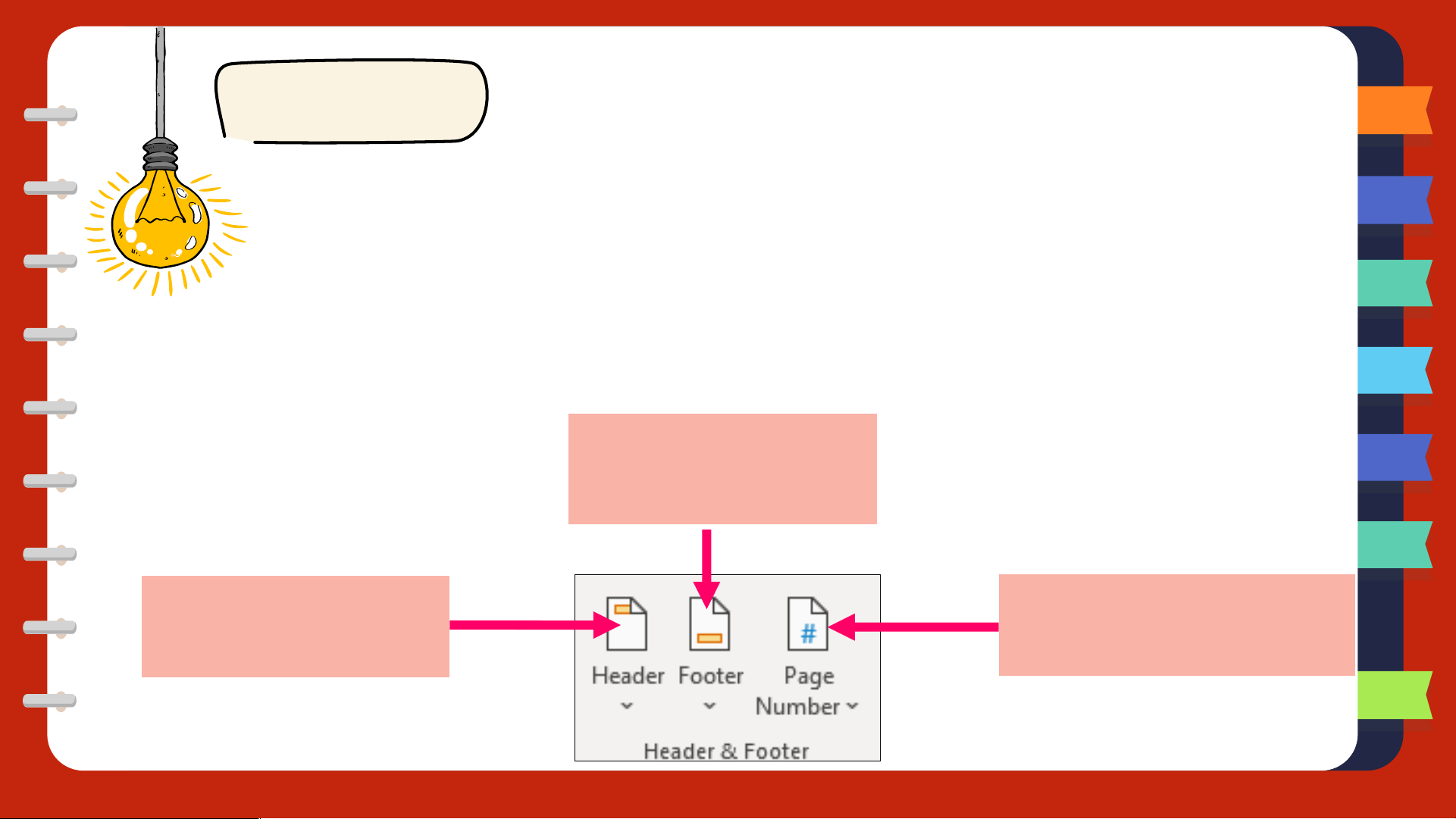
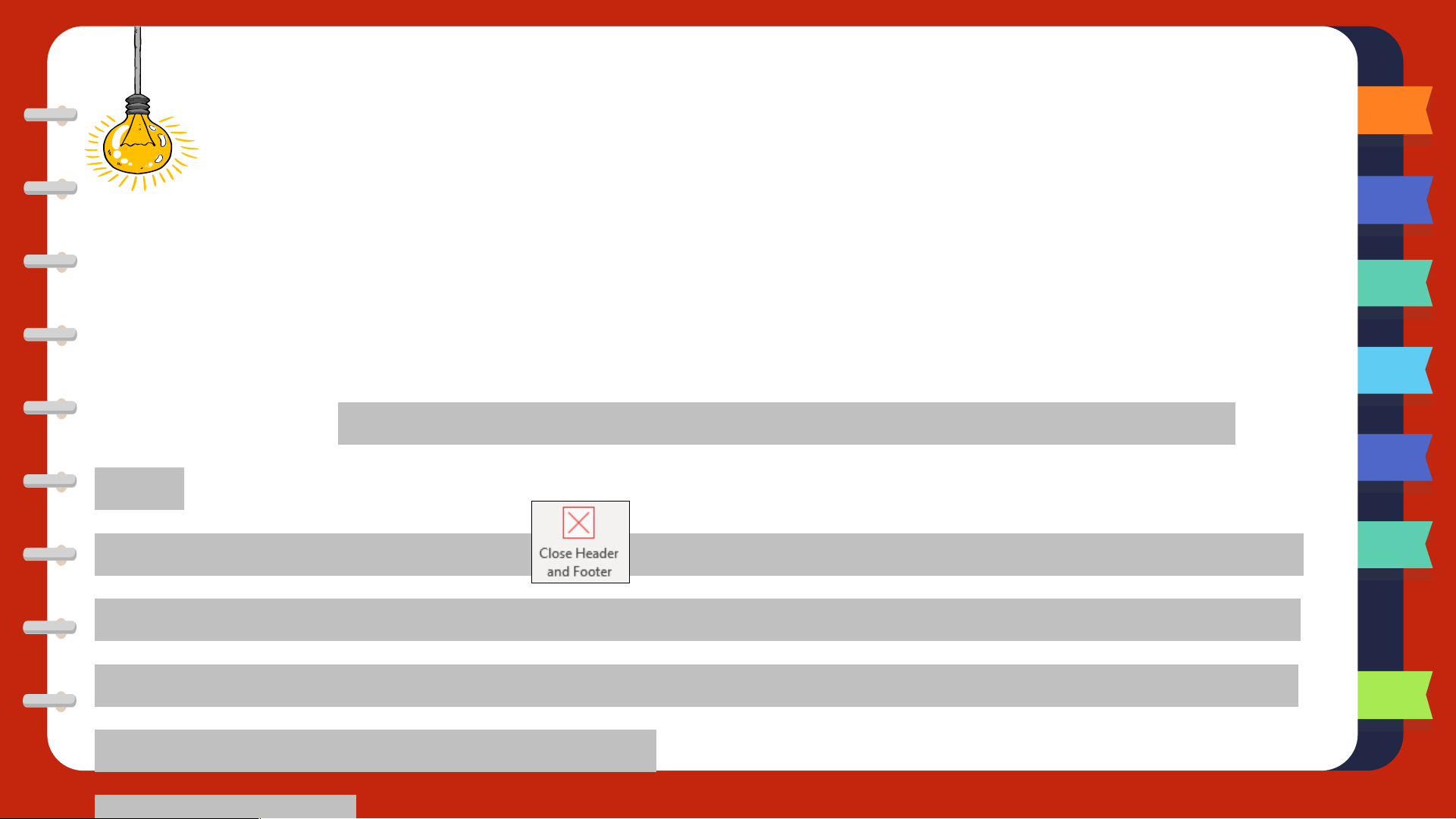
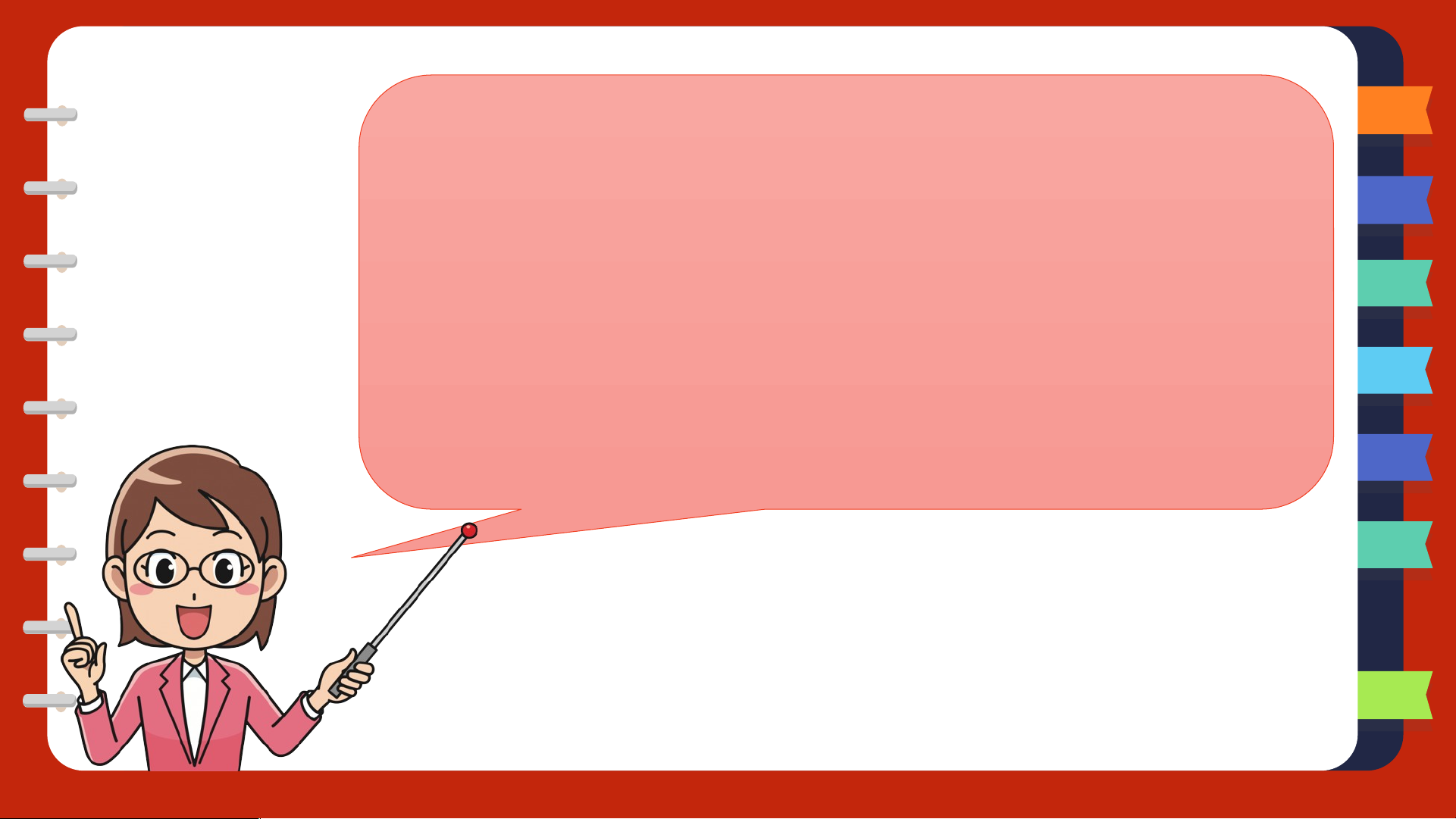
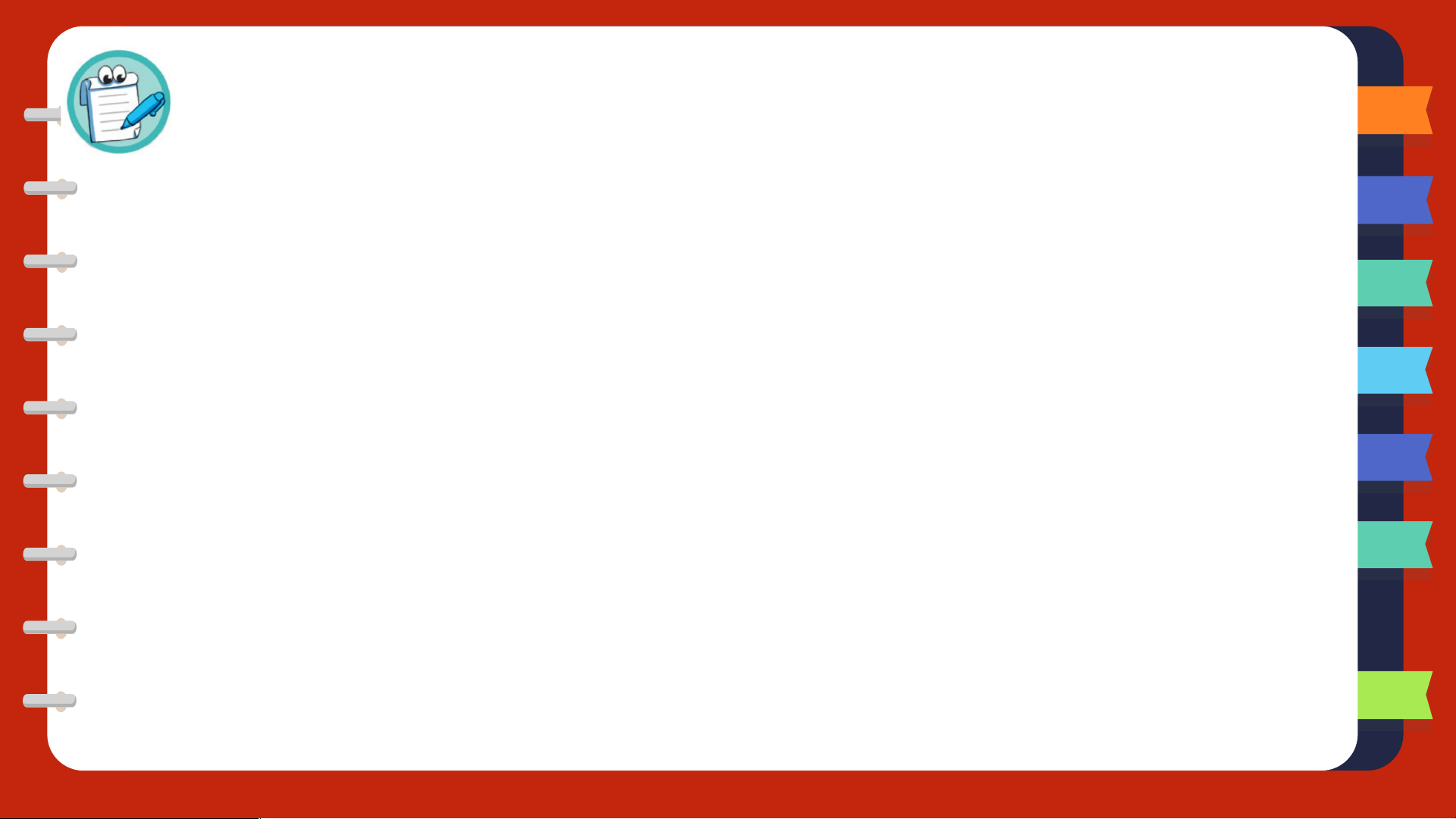
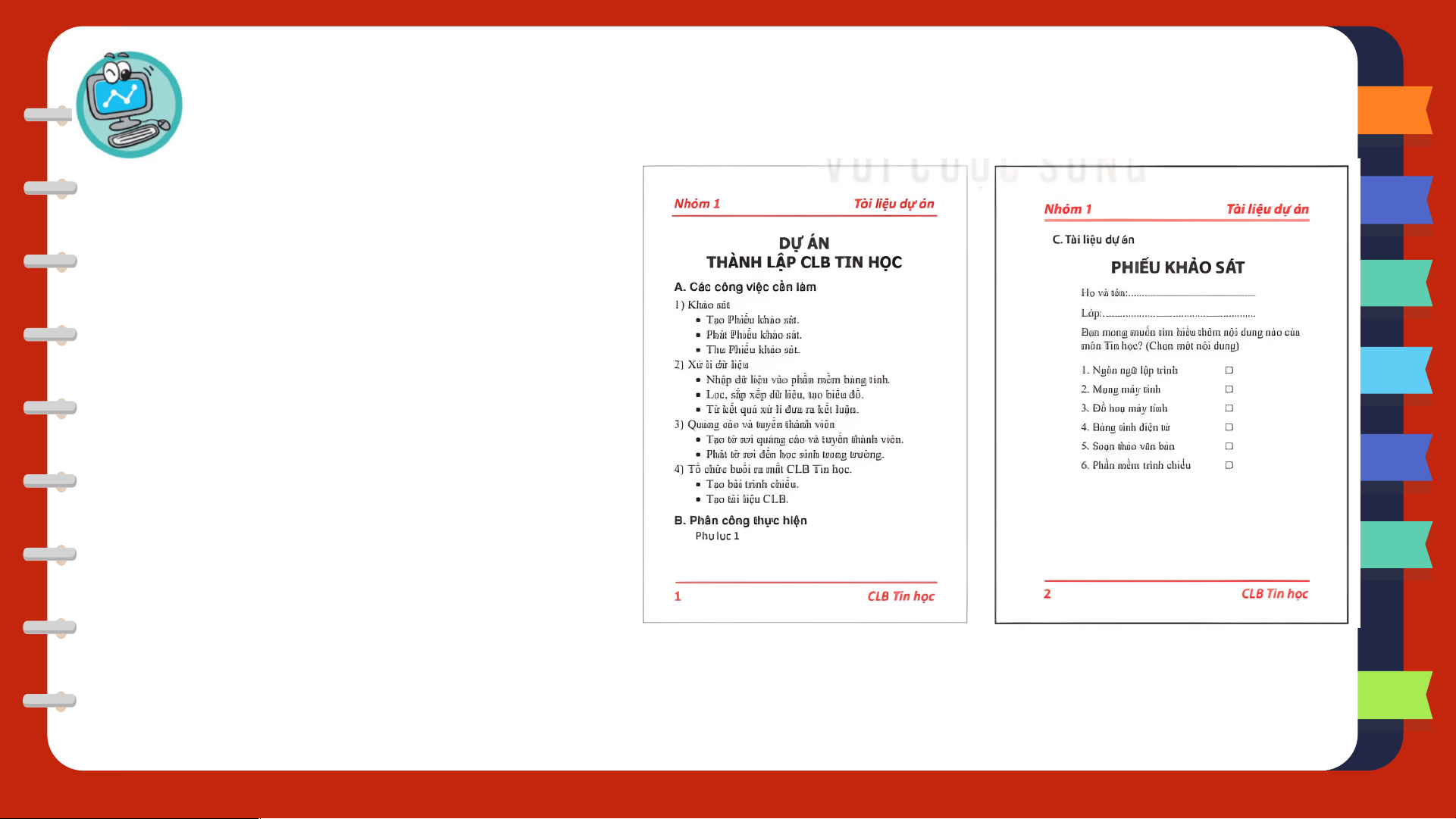
Preview text:
CHỦ ĐỀ ỨNG DỤNG TIN HỌC 4
SOẠN THẢO VĂN BẢN VÀ TRÌNH CHIẾU NÂNG CAO BÀI 9A
TẠO ĐẦU TRANG, CHÂN TRANG CHO VĂN BẢN Hình 9a. 1. Em hãy quan sát Hình Trang văn bản 9a.1, Hình 9a.2 và tìm ra
những phần khác nhau trong hai trang văn bản. Trong các cuốn sách,
truyện em đã đọc có các thành phần văn bản đó không?
Tác dụng của chúng là gì? Hình 9a. 2. Trang văn bản 1. ĐẦU TRANG VÀ CHÂN TRANG
Hoạt Đầu trang và chân động 1 trang cho em
Trong trang văn bản ở Hình 9a.2,
phần văn bản màu cam có nội
dung “Tài liệu dự án” và “CLB Tin
học" cho em biết điều gì? Hình 9a. 2. Trang văn bản Đầu Đầu t ran tr g an g ( H(ea H d e e a r d )e r)và c và hcân h ân tr an tr g an g (Fo ( o F te oo r) te rl)ần l l ầnư lợt ượlà t lp à hầ p n hầ tr n ên tr ê cùng n ( cùngp hầ (p n hầ lề n lề trên) trê nvà ) d và ướ d i ư ớcùn i g cùn ( g p hầ (p n h lề ần ld ề ướ d i) ướ ic) ủa c ủ v a ăn văn bản b . ản C. hú C ng hú l ngà lc à ác cá p c hầ p n hầ ri n êrn iêg n b g iệ b ti ệvt ớiv ớvăn i văn bản b chí ản nh chí ( nh H (ình Hì 9 nh a. 9 3 a ). 3 và ) thư và ờn thư g ờ n đ g ượ đ c ượ s c ử sử dụng d đ ụng ể đ ch ể ứa ch ch ứa ú ch thí ú ch thí , ch số , t số r an tr g, an gt,ê n tê v n ăn văn bản b , ảntê , n tê tác n g tác iả, gi .ả..,. .Đầ . u tr Đầu ang tra và ng v ch à ân ch tr ân ang tr ang cũng cũ có ng t có hể t c hể hứa h chứa ình hì ả nh nh ả ha nh y ha h y ìn hìh n đ h ồ đồ hoạ h . oạ.
Hình 9a.3. Vị tri của
đầu trang và chân trang
Các thông tin đặt trong phần
đầu trang và chân trang sẽ tự
động xuất hiện ở tất cả các
trang. Nhờ vậy, chúng ta có
thể cố định một số thông tin
cần xuyên suốt cả văn bản.
Thông tin ở đầu trang và chân trang cung
cấp thông tin ngắn gọn về văn bản giúp
phân loại, kiểm soát các trang trong văn
bản. Ngoài ra thông tin ở đầu trang và chân
trang còn giúp trang văn bản chuyên
nghiệp và đẹp hơn nhờ cách sắp xếp
thông tin hay các hình ảnh trang trí.
• Đầu trang và chân trang là phần riêng biệt với văn bản
chính; thường chứa thông tin ngắn gọn; được tự động
thêm vào tất cả các trang trong văn bản.
Em hãy chọn những phương án đúng trong các phương án sau:
A. Đầu trang và chân trang là đoạn văn bản đầu tiên và cuối cùng trong một trang.
B. Thông tin ở phần đầu trang và chân trang thường ngắn
gọn và được tự động thêm vào tất cả các trang trong văn bản.
c. Đầu trang và chân trang là văn bản hoặc hình ảnh được
chèn vào lề trên và lề dưới.
D. Không thể đưa hình ảnh vào đầu trang và chân trang. 2. ĐÁNH SỐ TRANG Hoạt động 2
Số trang trong văn bản
Trong các cuốn sách giáo khoa, sách văn học, truyện mà em
đọc, em có nhìn thấy số trang của sách không? Số trang sách thường nằm ở đâu? Các Cá tà c it l à iiệ l u iệ dạ u ng dạ v ng ă n vă bả n n, bả nnh , ất nh là ất là các văn các b văn ả n bả dà n i d ài thườ th ng ườ đ ng án đ h án số h tr số an tr g an đ g ể đ ng ể ườ ng i đ ười ọc đọ d c ễ d tễh e t o h e d o õ i d . õiPh . ần Ph m ần ềm mềm soạn soạ th n ả t o h ả v o ă n vă bả n n bả có n ch có ức ch nă ức ng nă đ ng á nh đá số nh tr số ang tra tự ng đ tự ộng độ c ng ho cho văn bả văn n b . ảnS.ố S tốr an tr g a thườ ng ng thườ đ ng ượ đ c ượ đặt c đặởt đ ở ầ u đầ tr u ang tra h ng oặ h c oặ ch c ân chân tran tr g. an gE.m E có m t cóh ể lựa thể l c ựa họ c n họ đ n ặt đ ặsố t tr số an tr g an ở g vị ở t vịr í b trí ê n bê tr n ái tr , b ái, ê n b ên phả p i h h ải oặ h c o ặ giữa c gi . ữ a.
Hình 9a.4. Ví dụ cách đặt số trang
Số trang trong văn bản được đánh tự động và được đặt ở đầu trang hoặc chân trang.
Em hãy chọn phương án sai trong các phương án sau:
A. Đánh số trang giúp người đọc biết độ dài của văn bản (nhìn số trang cuối).
B. Đánh số trang, cùng với mục lục, giúp người đọc dễ dàng
tìm thấy các phần cụ thể của văn bản.
c. Đánh số trang cho phép trích dẫn một trang cụ thể của văn bản.
D. Phần mềm soạn thảo văn bản không có chức năng đánh số trang tự động. 2. THỰC HÀNH: ĐÁNH SỐ TRANG, THÊM ĐẦU TRANG VÀ CHÂN TRANG NHIỆM VỤ:
Mở tệp CLBTinhoc.docx mà đã
tạo ở Bài 8a (phần Luyện tập), bổ
sung thêm nội dung, đánh số
trang, thêm đầu trang và chân
trang cho văn bản theo mẫu trong Hình 9a.5.
Hình 9a.5. Vản bàn sau khi bổ sung nội dung, đãnh số trang,
thêm đầu trang và chân trang Hướng dẫn
- Mở tệp CLBTinhoc.docx
- Chọn Insert, trong nhóm lệnh Header &
Footer, nháy chuột chọn lệnh tương ứng theo
hướng dẫn trong Hình 9a.6. Chọn Footer để thêm chân trang Chọn Header để Chọn Page Number thêm đầu trang để đánh số trang
- Sau khi chọn Page Number, em chọn Bottom of Page/Plain
Number 2 để đánh số trang vào vị trí giữa, bên dưới trang văn bản.
- Sau khi chọn Header, em chọn Blank rồi nhập nội dung “Tài liệu
dự án” vào ô [Type here], căn phải và tạo chữ in nghiêng, màu cam.
- Sau khi chọn Footer, em chọn Blank rồi nhập nội dung “CLB Tin
học” vào ô [Type here], căn phải và tạo chữ in nghiêng, màu cam.
- Nháy chuột chọn lệnh để hoàn thành việc đánh số trang,
thêm đầu trang và chân trang. - Lưu văn bản. Lưu ý:
Em có thể thay đổi vị trí, căn lề, thay đổi cở
chữ, phông chữ, màu sắc,... cho phần văn
bản mà em nhập vào đầu trang và chân
trang. Cách làm giống như với văn bản trong phần nội dung. LUYỆN TẬP
Em hãy mở tệp CLBTinhoc.docx và thực hiện các yêu cầu sau đây:
a) Bổ sung thêm tên người hoặc tên nhóm thực hiện dự án vào đầu trang.
b) Đặt lại số trang vào vị trí bên trái của chân trang. VẬN DỤNG
Em hãy tìm hiểu cách thêm
hình ảnh, hình đồ hoạ vào
chân trang và đầu trang rồi
bổ sung vào đầu trang và chân trang trong tệp
CLBTinhoc.docx một đường thẳng theo mẫu như Hình 9a.7.
Hình 9a. 7. Mẫu bổ sung đường thẳng vào
đẩu trang, chân trang
Document Outline
- Slide 1
- Slide 2
- Slide 3
- Slide 4
- Slide 5
- Slide 6
- Slide 7
- Slide 8
- Slide 9
- Slide 10
- Slide 11
- Slide 12
- Slide 13
- Slide 14
- Slide 15
- Slide 16
- Slide 17
- Slide 18
- Slide 19
- Slide 20
- Slide 21
- Slide 22




